การตั้งค่า Wi-Fi และการตั้งรหัสผ่าน (การเปลี่ยนรหัสผ่าน) ของเครือข่ายไร้สายบน D-Link DIR-615
ในบทความนี้เราจะมาดูวิธีกำหนดค่าเครือข่าย Wi-Fi ไร้สายบนเราเตอร์ D-Link DIR-615 อย่างละเอียดยิ่งขึ้น มาตั้งชื่อเครือข่ายไร้สายและตั้งค่าพารามิเตอร์ที่ต้องการ ตั้งรหัสผ่านสำหรับเครือข่าย Wi-Fi ที่ออกอากาศโดย DIR-615 ทำตามคำแนะนำเดียวกันคุณสามารถเปลี่ยนรหัสผ่านได้ หรือดูรหัสผ่านในการตั้งค่าหากคุณลืม
ฉันคิดว่าการปฏิบัติตามคำแนะนำนี้จะเป็นไปได้ที่จะทำการตั้งค่าข้างต้นไม่เพียง แต่ในรุ่น DIR-615 ที่เฉพาะเจาะจงเท่านั้น แต่ยังรวมถึงเราเตอร์ D-Link อื่น ๆ ด้วย เนื่องจากแผงควบคุมมีลักษณะคล้ายกัน แต่ให้บทความนี้เป็นรูปแบบเฉพาะ ยิ่งไปกว่านั้นรุ่นที่ 615 ยังเป็นที่นิยมอย่างมากในหมู่ผู้ใช้
การตั้งค่าทั้งหมดในตัวอย่างฉันจะดำเนินการกับเฟิร์มแวร์เวอร์ชันล่าสุด และในแผงควบคุมนั้นแตกต่างจากเฟิร์มแวร์เก่าของ Bole มาก แม้ว่าความแตกต่างจะไม่แข็งแรงมากนัก เพียงแค่ว่ารายการเมนูจะถูกจัดวางให้แตกต่างกันเล็กน้อย ฉันแนะนำให้คุณอัปเดตเฟิร์มแวร์บนเราเตอร์ของคุณก่อนตั้งค่า รายละเอียดเกี่ยวกับวิธีการแฟลช D-Link DIR-615 เขียนไว้ในบทความนี้ ในขณะนี้เวอร์ชันล่าสุดคือ 2.5.4 ฉันจะเขียนบทความเกี่ยวกับเวอร์ชันนี้
ฉันต้องการดึงดูดความสนใจของคุณให้ทราบว่าด้านล่างนี้คุณจะพบเฉพาะข้อมูลเกี่ยวกับการตั้งค่า (เปลี่ยน) ชื่อของเครือข่ายไร้สายและการตั้งค่า (เปลี่ยน) รหัสผ่านสำหรับเครือข่ายเดียวกัน เราเตอร์ของคุณควรได้รับการกำหนดค่าให้ทำงานร่วมกับผู้ให้บริการแล้ว สิ่งนี้ทำได้บนแท็บเครือข่าย
อินเทอร์เน็ตควรใช้งานได้แล้ว ชื่อเครือข่ายจะเป็นชื่อมาตรฐานและไม่มีการป้องกัน (หากคุณตั้งค่าเราเตอร์เป็นครั้งแรกหรือหลังจากรีเซ็ตเป็นค่าเริ่มต้นจากโรงงาน)
การตั้งค่า Wi-Fi
ในการกำหนดค่าเครือข่ายไร้สายให้ไปที่การตั้งค่า D-Link DIR-615 ที่ 192.168.0.1 เพียงเชื่อมต่อเราเตอร์เข้ากับคอมพิวเตอร์ของคุณผ่านสายเคเบิลเครือข่าย (คุณสามารถใช้ Wi-Fi ได้ด้วย) และเปิดที่อยู่นี้ในเบราว์เซอร์ใดก็ได้
คำขอเข้าสู่ระบบและรหัสผ่านควรปรากฏขึ้น ป้อนผู้ดูแลระบบเริ่มต้นและผู้ดูแลระบบ โดยที่คุณไม่ได้เปลี่ยนแปลงข้อมูลนี้
ในการตั้งค่าไปที่Wi-Fiแท็บ- การตั้งค่าพื้นฐาน
ขออภัยในคุณภาพของรูปภาพไม่สามารถจับภาพหน้าจอได้

อย่าลืมทำเครื่องหมายในช่องถัดจากเปิดใช้งานการเชื่อมต่อไร้สาย หากคุณถอดออก DIR-615 ก็จะไม่แพร่ภาพเครือข่าย Wi-Fi อย่างไรก็ตามด้วยวิธีนี้คุณสามารถปิดใช้งานเครือข่ายไร้สายได้อย่างสมบูรณ์หากคุณไม่ต้องการ อินเทอร์เน็ตผ่านสายเคเบิลจากเราเตอร์จะทำงาน
หากคุณทำเครื่องหมายในช่อง (ฉันไม่แนะนำให้ทำสิ่งนี้) ถัดจากซ่อนจุดเชื่อมต่อเราเตอร์จะซ่อนชื่อเครือข่าย และคุณจะต้องเชื่อมต่อกับเครือข่ายที่มี SSID ที่ซ่อนอยู่ คุณต้องสร้างการเชื่อมต่อเฉพาะ ข้อดีคือเครือข่ายจะทำงาน แต่ไม่มีใครเห็น แต่การเชื่อมต่อกับเครือข่ายดังกล่าวไม่สะดวกเล็กน้อย
ในช่องSSIDเราระบุชื่อเครือข่าย Wi-Fi ของเรา ชื่อนี้จะแสดงบนอุปกรณ์ทั้งหมด หากคุณไปเปลี่ยนให้ระบุชื่ออื่นและบันทึกการตั้งค่า ต้องระบุ SSID เป็นตัวอักษรภาษาอังกฤษ คุณสามารถเพิ่มตัวเลข
ประเทศ - เลือกประเทศที่คุณอยู่ โปรดป้อนประเทศที่ถูกต้องนี่เป็นสิ่งสำคัญมาก
ช่องถูก ตั้งค่าเป็นอัตโนมัติ หากมีปัญหาใด ๆ กับอินเทอร์เน็ตไร้สายตัวอย่างเช่นอุปกรณ์ต่างๆจะไม่เห็นเครือข่ายคุณสามารถลองใส่ช่องสัญญาณ (1, 2, 3 เป็นต้น)
โหมดไร้สาย - ปล่อยให้ B / G / N ผสม
จำนวนลูกค้าสูงสุด เรากำลังจัดแสดงที่นี่ตามต้องการ
เราตรวจสอบการตั้งค่าและช่วยให้พวกเขาโดยการคลิกที่สมัครปุ่ม
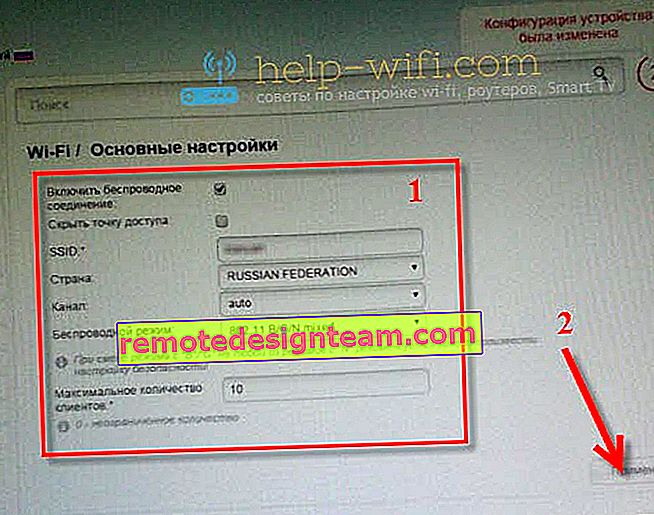 คุณต้องรีบูตเราเตอร์ (ปิดและเปิด) แต่หากคุณยังคงต้องการกำหนดการตั้งค่าความปลอดภัยคุณจะไม่สามารถรีบูตได้ในตอนนี้ แต่ดำเนินการกำหนดค่าต่อไป
คุณต้องรีบูตเราเตอร์ (ปิดและเปิด) แต่หากคุณยังคงต้องการกำหนดการตั้งค่าความปลอดภัยคุณจะไม่สามารถรีบูตได้ในตอนนี้ แต่ดำเนินการกำหนดค่าต่อไป
เราใส่หรือเปลี่ยนรหัสผ่านสำหรับ Wi-Fi บน D-Link DIR-615
ในการตั้งค่าไปที่Wi-Fiแท็บ- ตั้งค่าความปลอดภัย
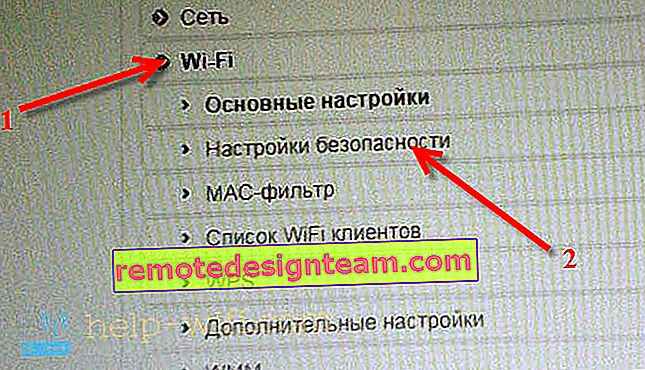 ถัดจากการตรวจสอบความถูกต้องเครือข่ายเลือกผสม WPA-PSK / WPA2-PSK หรือผสม WPA / WPA2
ถัดจากการตรวจสอบความถูกต้องเครือข่ายเลือกผสม WPA-PSK / WPA2-PSK หรือผสม WPA / WPA2
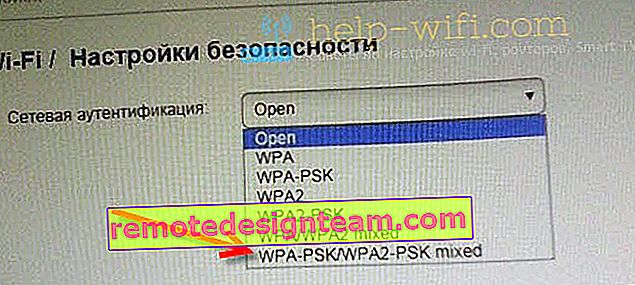 ตั้งค่าพารามิเตอร์ที่จำเป็นทั้งหมดดังภาพด้านล่าง ในช่องคีย์การเข้ารหัส PSKให้ป้อนรหัสผ่านที่จะใช้เมื่อเชื่อมต่อกับ Wi-Fi ของคุณ รหัสผ่านเป็นตัวอักษรภาษาอังกฤษตัวเลข อย่างน้อย 8 อักขระ (ขอแนะนำให้คุณตั้งรหัสผ่านเป็น 8 ตัวอักษร) จดรหัสผ่านลงบนกระดาษเพื่อไม่ให้ลืม
ตั้งค่าพารามิเตอร์ที่จำเป็นทั้งหมดดังภาพด้านล่าง ในช่องคีย์การเข้ารหัส PSKให้ป้อนรหัสผ่านที่จะใช้เมื่อเชื่อมต่อกับ Wi-Fi ของคุณ รหัสผ่านเป็นตัวอักษรภาษาอังกฤษตัวเลข อย่างน้อย 8 อักขระ (ขอแนะนำให้คุณตั้งรหัสผ่านเป็น 8 ตัวอักษร) จดรหัสผ่านลงบนกระดาษเพื่อไม่ให้ลืม
และหากคุณลืมรหัสผ่านไปยังเครือข่าย Wi-Fi คุณสามารถจำรหัสผ่านได้ตลอดเวลาในการตั้งค่า D-Link DIR-615 ของคุณบนแท็บเดียวกัน
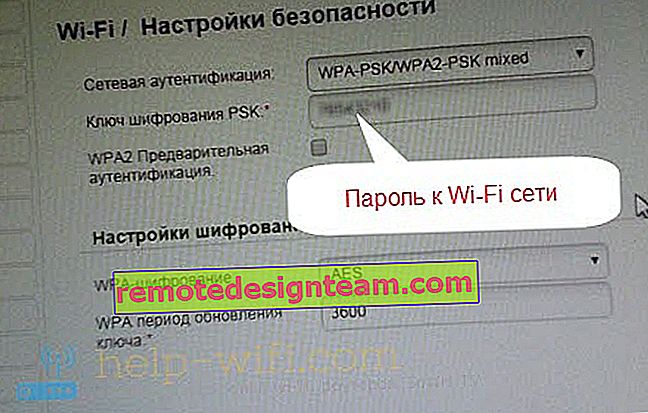 อย่าลืมใช้การตั้งค่า เพื่อให้พารามิเตอร์ที่เราทำมีผลให้รีสตาร์ทเราเตอร์
อย่าลืมใช้การตั้งค่า เพื่อให้พารามิเตอร์ที่เราทำมีผลให้รีสตาร์ทเราเตอร์
ปัญหาที่อาจเกิดขึ้นเมื่อเชื่อมต่ออุปกรณ์หลังจากเปลี่ยนรหัสผ่านหรือชื่อเครือข่าย
หลังจากที่คุณเปลี่ยนรหัสผ่านหรือชื่อของเครือข่ายอุปกรณ์บางอย่างอาจมีปัญหาในการเชื่อมต่อกับ Wi-Fi นี้ หากคุณเปลี่ยนเฉพาะชื่อของเครือข่ายก็เพียงพอที่จะระบุรหัสผ่านและทุกอย่างจะทำงาน เนื่องจากอุปกรณ์ทั้งหมดจะยอมรับเครือข่ายนี้เป็นเครือข่ายใหม่
แต่หากมีการตั้งรหัสผ่านใหม่หรือพารามิเตอร์ความปลอดภัยอื่น ๆ (ประเภทการรักษาความปลอดภัยหรือการเข้ารหัส) อุปกรณ์มีแนวโน้มที่จะแสดงข้อผิดพลาดบางอย่างให้คุณเห็น บนอุปกรณ์เคลื่อนที่เพียงคลิกที่เครือข่ายนี้และลบออก จากนั้นเชื่อมต่ออีกครั้งง่ายๆโดยระบุรหัสผ่านใหม่
คอมพิวเตอร์ Windows 7 มักจะได้รับข้อผิดพลาด"การตั้งค่าเครือข่ายที่บันทึกไว้ในคอมพิวเตอร์เครื่องนี้ไม่ตรงกับข้อกำหนดของเครือข่ายนี้" จะมีเครื่องหมายกากบาทสีแดงข้างชื่อเครือข่าย
ใน Windows 8 คุณมักจะเห็น"ไม่สามารถเชื่อมต่อกับเครือข่าย"ข้อผิดพลาด
เนื่องจากพารามิเตอร์เครือข่าย (รวมถึงรหัสผ่าน) ที่บันทึกไว้ในคอมพิวเตอร์ไม่ตรงกับที่ระบุไว้ใน D-Link DIR-615 ของเราอีกต่อไป เราเปลี่ยนรหัสผ่าน
สิ่งที่เราต้องทำคือลบเครือข่ายในคอมพิวเตอร์และเชื่อมต่อใหม่ สิ่งนี้ทำได้ดังนี้:
ในWindows 7ไปที่ Control Panel \ เครือข่ายและอินเทอร์เน็ตการบริหารจัดการเครือข่ายไร้สาย \คลิกขวาบนเครือข่ายที่ต้องการและเลือกเครือข่ายลบ ยืนยันการลบ
 ใน Windows 8เพียงแค่เปิดรายการเครือข่ายโดยคลิกที่ไอคอนการเชื่อมต่อคลิกบนเครือข่ายที่มีปัญหาแล้วเลือกลืมเครือข่ายนี้
ใน Windows 8เพียงแค่เปิดรายการเครือข่ายโดยคลิกที่ไอคอนการเชื่อมต่อคลิกบนเครือข่ายที่มีปัญหาแล้วเลือกลืมเครือข่ายนี้
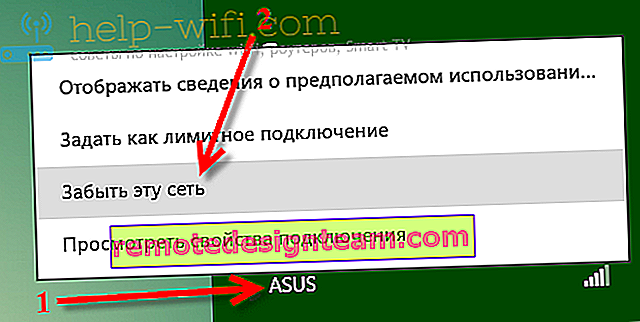 หลังจากขั้นตอนเหล่านี้เพียงเชื่อมต่อกับเครือข่ายของคุณอีกครั้ง โดยป้อนรหัสผ่านใหม่หากคุณเปลี่ยนรหัสผ่าน
หลังจากขั้นตอนเหล่านี้เพียงเชื่อมต่อกับเครือข่ายของคุณอีกครั้ง โดยป้อนรหัสผ่านใหม่หากคุณเปลี่ยนรหัสผ่าน









